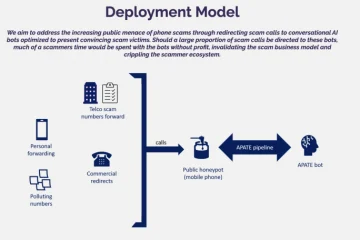Si le gusta usar un código de acceso para mantener seguro su iPhone o iPad, pero también desea que haya una manera para que su dispositivo sepa cuándo estaba en un lugar seguro donde un código de acceso no era absolutamente necesario para poder acceder su dispositivo más rápido, entonces le encantará el concepto detrás de un ajuste de jailbreak llamado IntelligentPass 5 por el desarrollador de iOS Geometric Software.
En lo que ahora es la quinta iteración de este fantástico ajuste, IntelligentPass 5 presenta soporte oficial para dispositivos iOS y iPadOS 15 y 16, incluido soporte para fugas sin raíz como Dopamine y palera1n.
Lo que puede hacer con IntelligentPass 5 es bastante simple: puede forzar su iPhone o iPad para requerir un código de acceso o autenticación biométrica en lugares de riesgo, y no requerir un código de acceso o autenticación biométrica en áreas que presentan poco o ningún riesgo de violación de seguridad, como en su propia casa.

IntelligentPass 5 puede usar una multitud de diferentes métodos para detectar si es seguro bajar los protectores de su teléfono, como:
Cuando los AirPods Pro conectados están en modo de cancelación de ruido (ya que es probable que tenga el control total de su dispositivo si escucha medios) Cuando el modo avión está encendido (ya que probablemente esté sentado en un avión con su dispositivo en situación) Cuando esté conectado a un Apple Watch autenticado (ya que probablemente tenga el control de su iPhone si tiene su Apple Watch encendido) Cuando esté conectado a un dispositivo Bluetooth específicamente llamado (ya que es posible que tenga ciertos dispositivos Bluetooth en casa o en el automóvil que no usa en áreas más riesgosas como el trabajo o la escuela) Cuando está conectado a CarPlay (ya que no desea la distracción de la autenticación de usuario agregando más pasos para usar su dispositivo en el automóvil) Cuando está cargando su dispositivo (ya que es probable que esté en casa cuando hace esto) Cuando el Modo oscuro está habilitado (ya que puede estar relajándose y usando el Modo oscuro en casa cuando preparándose para ir a la cama) Cuando No molestar está activado (ya que puede estar usando esta función para concentrarse en la tarea o usar un modo Concentración y, por lo tanto, está en casa con poco riesgo de problemas de seguridad) Cuando está conectado a auriculares con cable (ya que su dispositivo estaría conectado a su persona) Cuando el modo de bajo consumo está activado (ya que es posible que desee un acceso más rápido a su dispositivo cuando intente ahorrar energía) Cuando Now Playing está activo (ya que es probable que tenga el control de su dispositivo cuando reproducción de música) Durante ciertos intervalos de tiempo (ya que usted conoce su horario mejor que nadie y puede elegir cuándo estará en entornos de bajo riesgo) Cuando esté conectado a ciertas redes Wi-Fi (ya que probablemente no necesite realmente tanta protección en casa como en público, por lo que puede usar esto cuando se conecta a la red Wi-Fi de su hogar)
Una cosa que queremos aclarar de inmediato es que IntelligentPass 5 no desactiva automáticamente su código de acceso y autenticación biométrica para todos los escenarios antes mencionados; en cambio, esto es algo que debe habilitar y configurar caso por caso para adaptarse mejor a su estilo de vida para que no renuncie a la seguridad necesaria cuando la necesite solo para tener menos seguridad cuando no la tienes. La configuración de IntelligentPass 5 es clave para equilibrar la comodidad con la seguridad.
Encontrará estas opciones en el panel de preferencias del tweak después de la instalación:
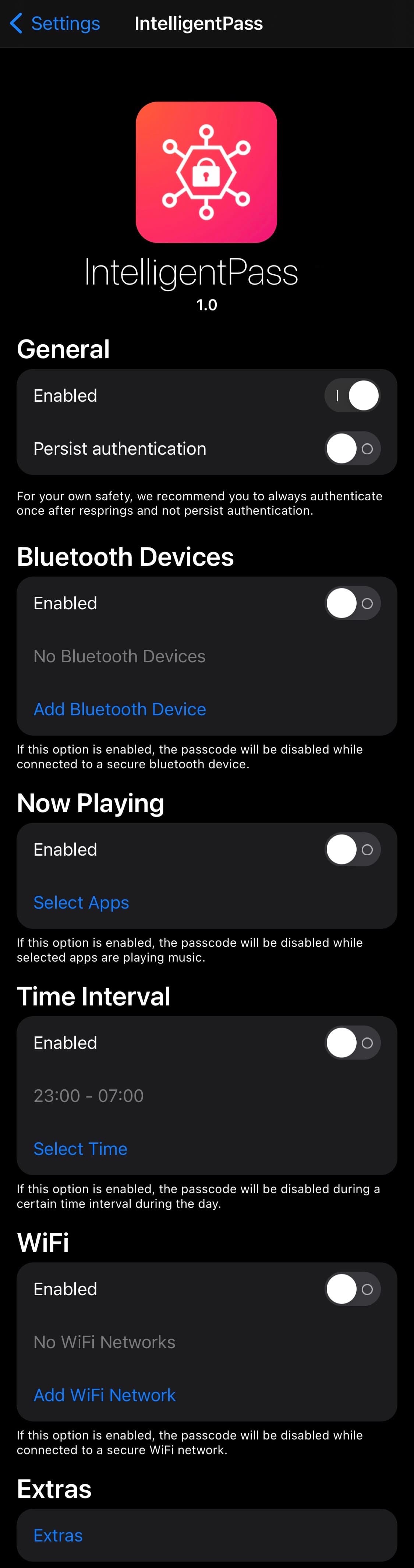
Y aquí hay algunas opciones adicionales ocultas en el panel de preferencias:
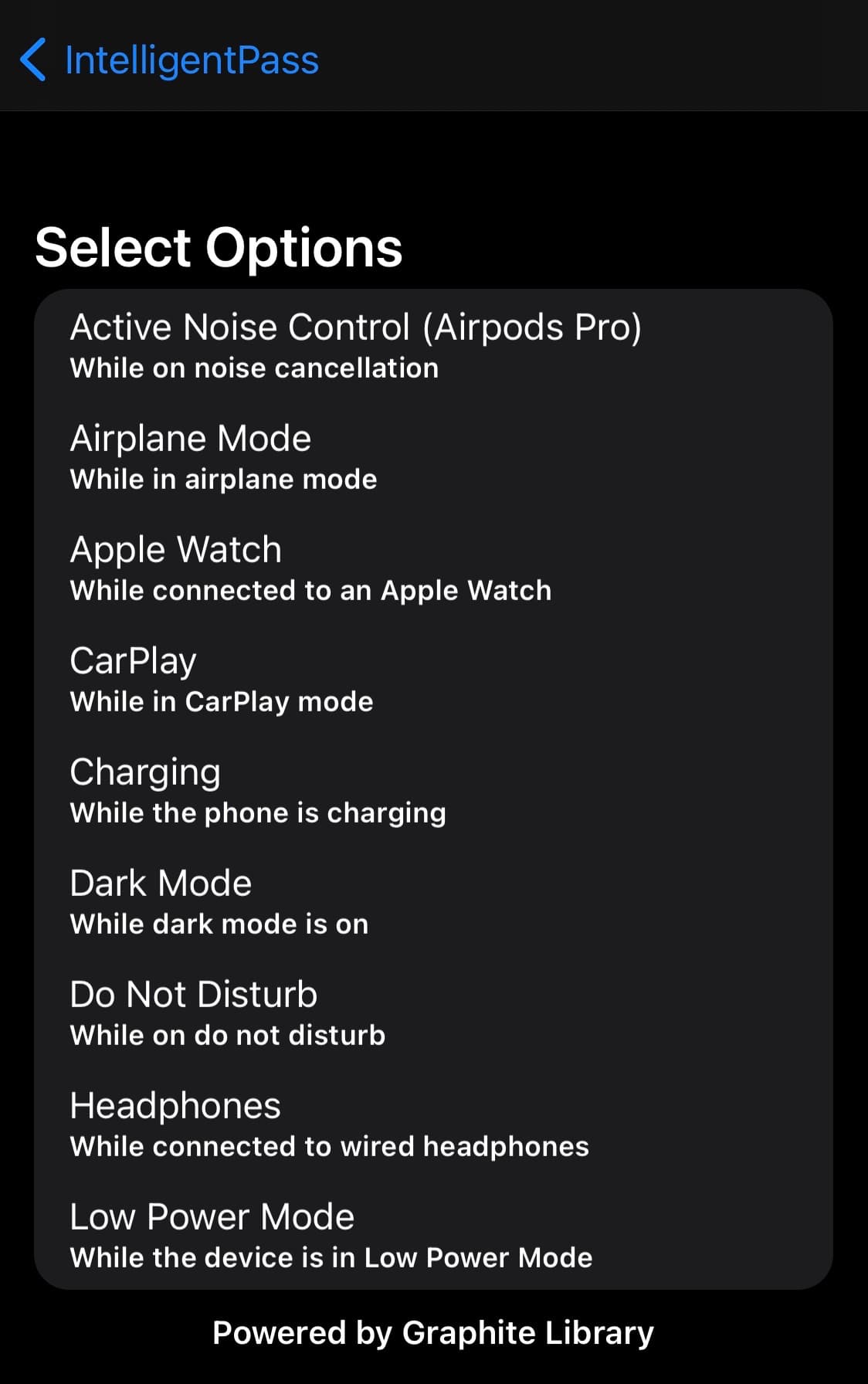
Otra cosa Vale la pena mencionar que aunque IntelligentPass 5 se aplica a su código de acceso y autenticación biométrica para desbloquear su dispositivo y comenzar a usarlo, no cambia la seguridad que esperaría de cosas más confidenciales como Apple Pay, compras en App Store y elementos del llavero de iCloud, por lo que puede estar seguro de que nadie va a revisar sus pagos y datos íntimos.
He estado usando IntelligentPass durante muchos años en versiones anteriores de iOS y iPadOS, así que Definitivamente también usaré la última versión. Lo uso más comúnmente para configurar mi red Wi-Fi doméstica como un lugar de refugio sin código de acceso o autenticación biométrica, así como la opción para cuando he conectado auriculares con cable, ya que siempre estaré a menos de 3 pies de mi dispositivo. Esto mantiene mi contraseña y autenticación biométrica activa en lugares públicos, donde me siento más vulnerable a los ataques.
Si está interesado en probar IntelligentPass 5, puede cómprelo por $2.99 en Geometric Store usando su navegador web favorito, o puede visitar el repositorio de Geometric Store en su aplicación de administración de paquetes favorita en tu dispositivo liberado.
Ese repositorio, si aún no lo estás usando, es el siguiente:
https://apt.geometricsoftware.se/
¿Planeas aprovechar de los numerosos beneficios que ofrece IntelligentPass 5? Háganos saber en la sección de comentarios a continuación.